Как делать лучшие фотографии на iPhone 12 Pro или 12 Pro Max
Опубликовано: 2022-01-29Линейка телефонов iPhone X и 11 от Apple способна делать высококачественные фотографии, но компания подняла планку со своей последней линейкой iPhone 12. В частности, iPhone 12 Pro и iPhone 12 Pro Max оснащены тремя задними камерами для телефото, широкоугольных и сверхширокоугольных снимков, а также датчиком LiDAR (Light Detection and Ranging), который поможет вам делать снимки в различных сложных условиях, включая слабое освещение. условиях, вблизи и издалека.
Прежде чем приступить к работе, убедитесь, что вы используете самую последнюю версию операционной системы, чтобы получить новейшие функции программного обеспечения для вашей камеры; В iOS 14.3, например, представлена функция ProRAW, позволяющая снимать в формате RAW. Перейдите в « Настройки» > «Основные» > «Обновления ПО» и разрешите последнее обновление для загрузки и установки при необходимости.
Характеристики камеры
Сверхширокоугольная камера iPhone 12 Pro и iPhone 12 Pro Max имеет фокусное расстояние 13 мм, диафрагму ƒ/2,4 и угол обзора 120°. Широкоугольная камера имеет фокусное расстояние 26 мм и диафрагму ƒ/1,6. Телеобъектив на iPhone 12 имеет фокусное расстояние 52 мм и диафрагму ƒ/2,0, а камера на 12 Pro Max имеет фокусное расстояние 65 мм и диафрагму ƒ/2,2.
IPhone 12 Pro имеет 2-кратный оптический зум, 2-кратный оптический зум, 4-кратный диапазон оптического зума и цифровой зум до 10x, в то время как iPhone 12 Pro Max имеет 2,5-кратный оптический зум, 2-кратный оптический зум, 5-кратный оптический зум. и цифровой зум до 12x.
Широкоугольный и телеобъектив имеют двойную оптическую стабилизацию изображения для компенсации дрожания во время съемки. iPhone 12 Pro Max выводит это на новый уровень благодаря оптической стабилизации изображения со сдвигом сенсора, которая обеспечивает еще более высокое качество изображения.
Фоторежим
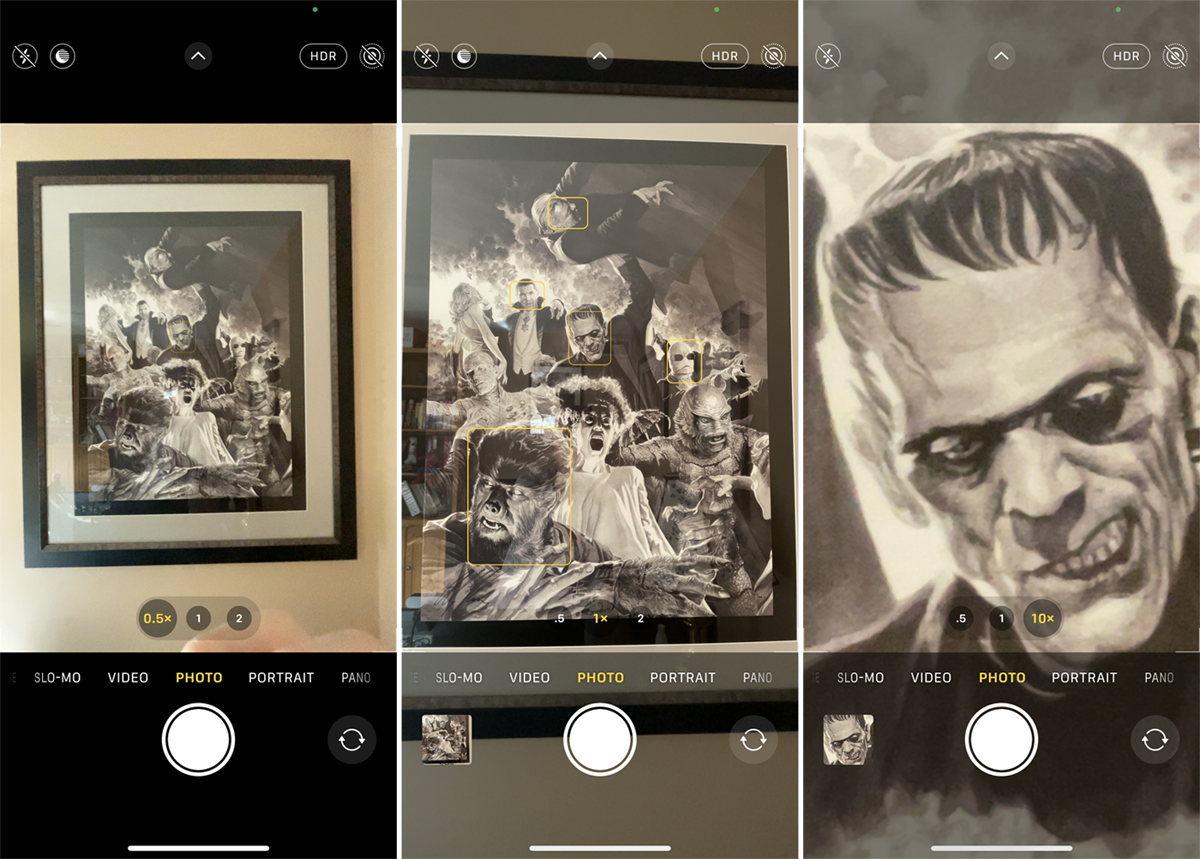
Откройте приложение «Камера», и вы найдете несколько вариантов фотосъемки, при этом режим «Фото» открыт по умолчанию. В режиме фото вы можете легко уменьшить масштаб до 0,5x, увеличить до 2x или 2,5x в зависимости от вашего телефона или оставить обычный диапазон, нажав соответствующую кнопку на экране.
Если вам нужно более точно отрегулировать масштаб, разведите пальцы или сведите их вместе, чтобы двигаться с меньшим шагом, или нажмите на один из трех диапазонов масштабирования, чтобы открыть диск, который вы можете перемещать. Вы можете использовать цифровое увеличение до 10-кратного на iPhone 12 Pro и 12-кратного на iPhone 12 Pro Max.
С помощью элементов управления вверху вы можете настроить вспышку на автоматический режим, чтобы она включалась, когда сцена слишком темная для естественного освещения, или вы можете отключить ее, чтобы использовать только доступный свет. Если вспышка настроена на автоматический режим, а значок вспышки меняется на желтый, это означает, что вспышка включится.
Вы можете быстро снимать видео в режиме фото, не переключаясь на видео, благодаря функции QuickTake. Нажмите и удерживайте кнопку спуска затвора, чтобы сразу же начать снимать видео. Чтобы освободить палец, не останавливая видео, сдвиньте кнопку спуска затвора вправо, затем отпустите ее.
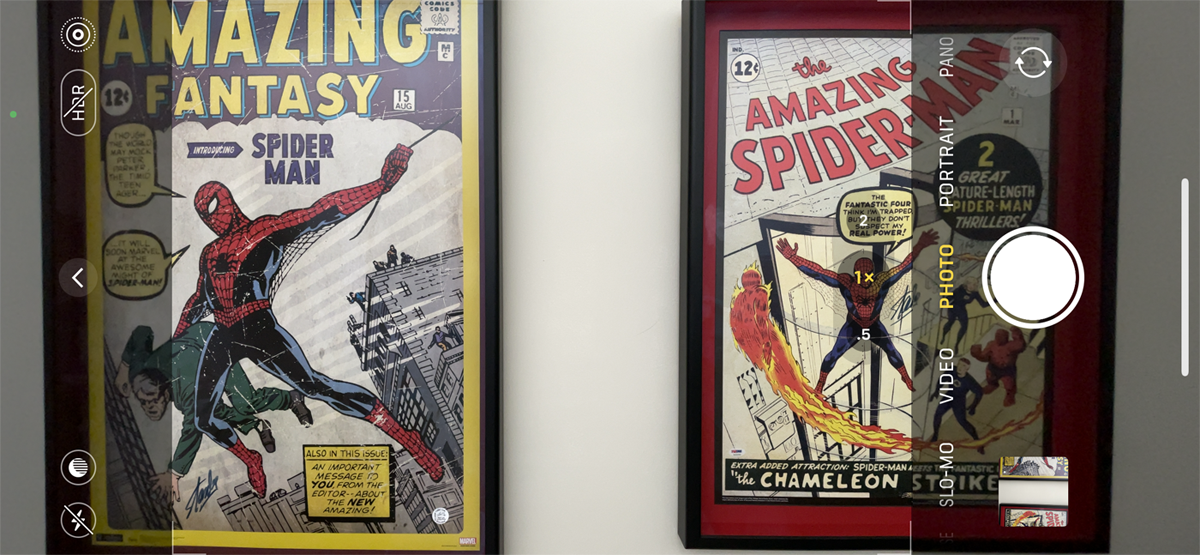
iPhone 12 Pro и Pro Max также могут использовать три камеры телефона для захвата вне текущего кадра. Переведите телефон в портретный или ландшафтный режим. Увеличьте масштаб за отметку 0,7x. На экране отображается область за пределами кадра, который вы создаете. Эта функция разработана, чтобы помочь вам решить, нужно ли вам изменить кадр кадра или переключиться на другой объектив камеры, чтобы сделать снимок, который вы хотите.
Ночной режим
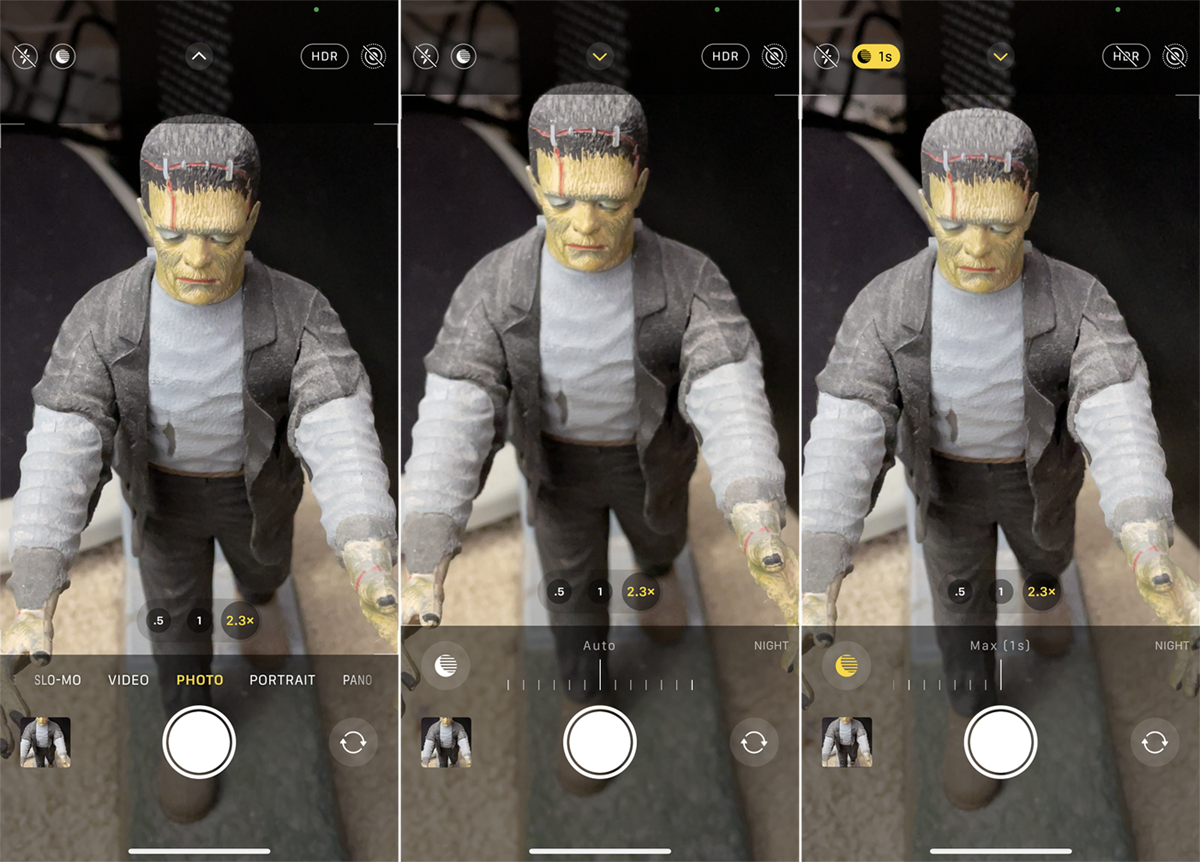
Добавленный для iPhone 11 ночной режим позволяет делать качественные фотографии в условиях низкой освещенности. Вам даже не нужно ничего делать, чтобы активировать ночной режим; если iPhone обнаружит слабое освещение, на экране появится значок в форме луны, указывающий на то, что ночной режим включен.
Чтобы делать снимки в условиях низкой освещенности, телефон выдвигает затвор на несколько секунд дольше, чем обычно. Это гарантирует, что объектив пропускает нужное количество света для получения лучшего изображения. Число рядом со значком указывает, как долго вам нужно удерживать телефон на месте, прежде чем камера сделает снимок.
Коснитесь этого значка, и внизу появится шкала ночного режима, позволяющая вручную установить экспозицию. Проведите по вертикальной линии на шкале, чтобы отрегулировать время экспозиции, обычно от одной до трех секунд. Однако вы можете получить время экспозиции до 30 секунд, если ваш iPhone находится на штативе.
HDR и живые фотографии
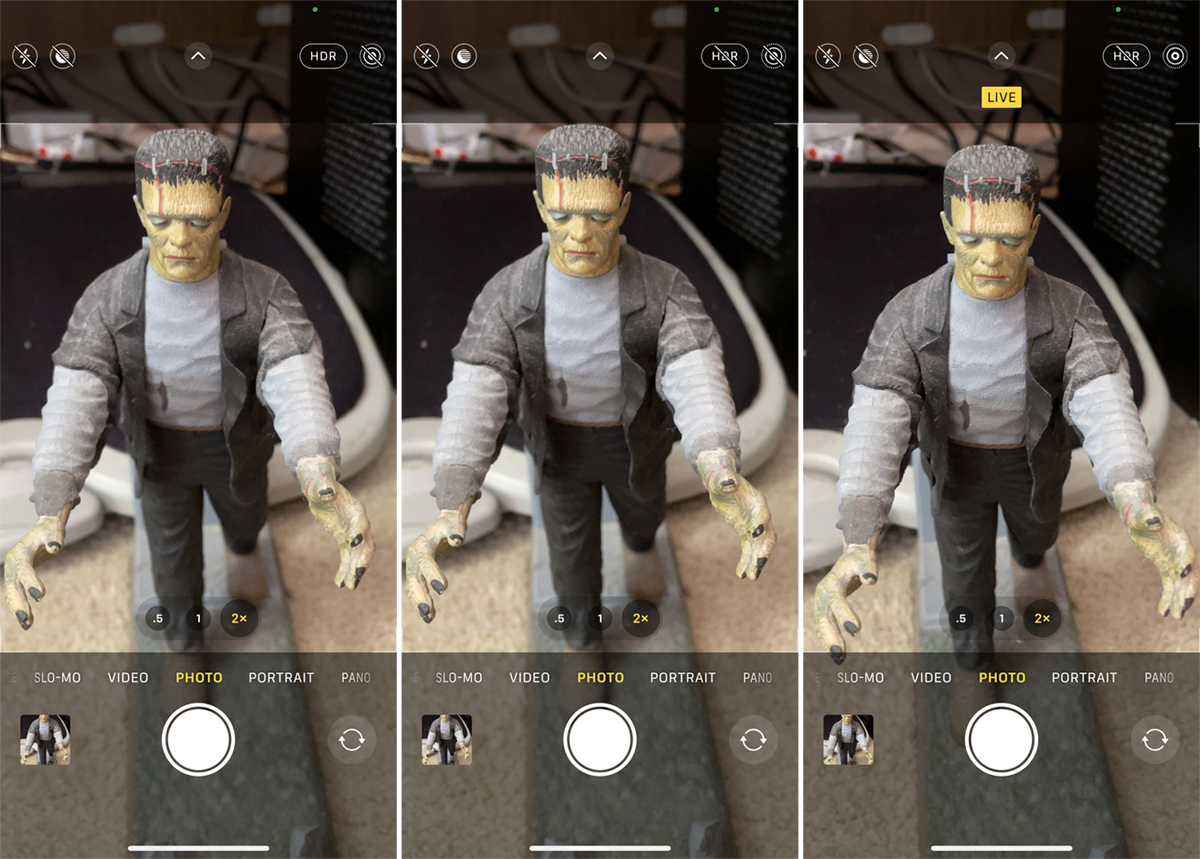
В правом верхнем углу находится значок HDR (расширенный динамический диапазон). Если эта опция включена, ваш телефон делает несколько фотографий за раз и объединяет их вместе, чтобы выявить лучшие функции. Нажмите кнопку HDR, чтобы включить или выключить его. Рядом с HDR находится опция «Живые фотографии», которая записывает 1,5 секунды до и после того, как вы сделаете снимок, чтобы записать быстрый видеоклип. Включите или выключите эту функцию одним касанием.
Параметры камеры
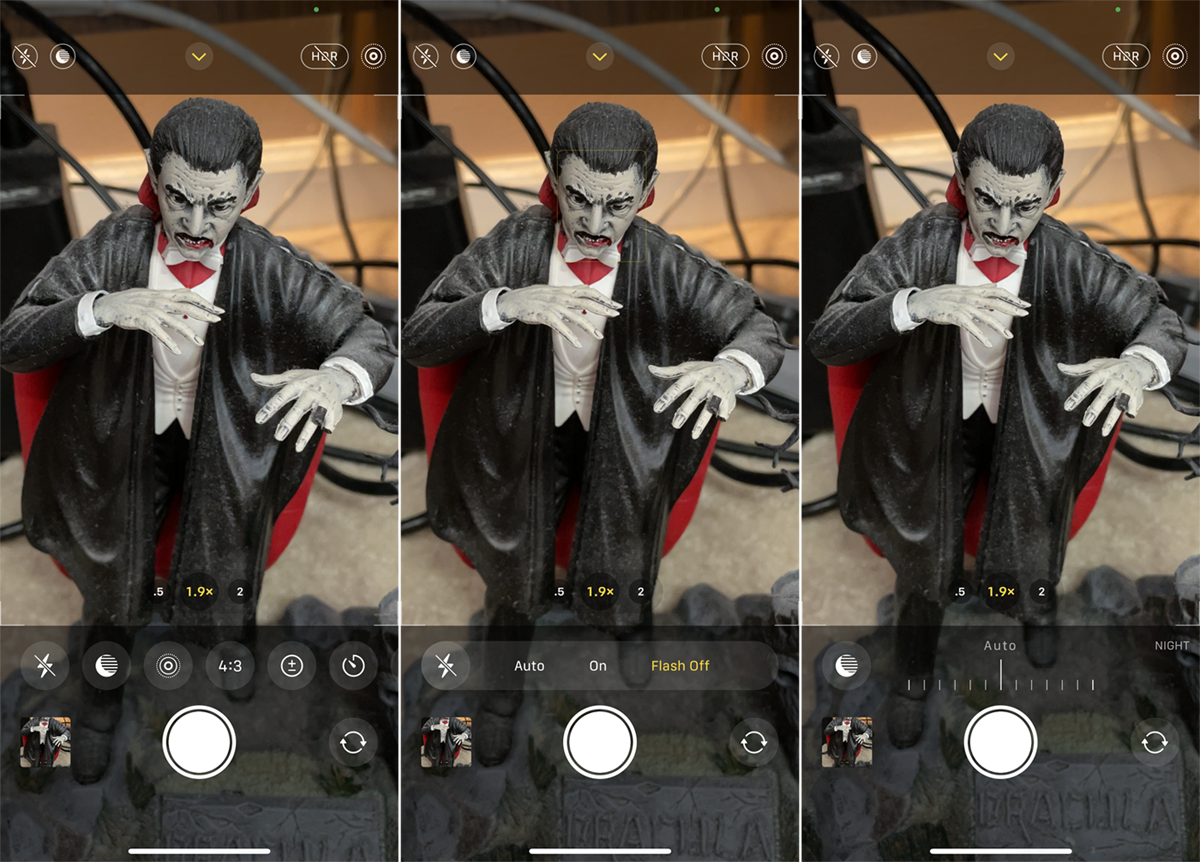
Чтобы увидеть больше элементов управления, коснитесь стрелки вверх в верхней средней части экрана. На панели внизу вы можете управлять вспышкой, ночным режимом и Live Photos. Нажмите кнопку соотношения сторон, чтобы изменить соотношение сторон фотографии на квадратное, 4:3 или 16:9.
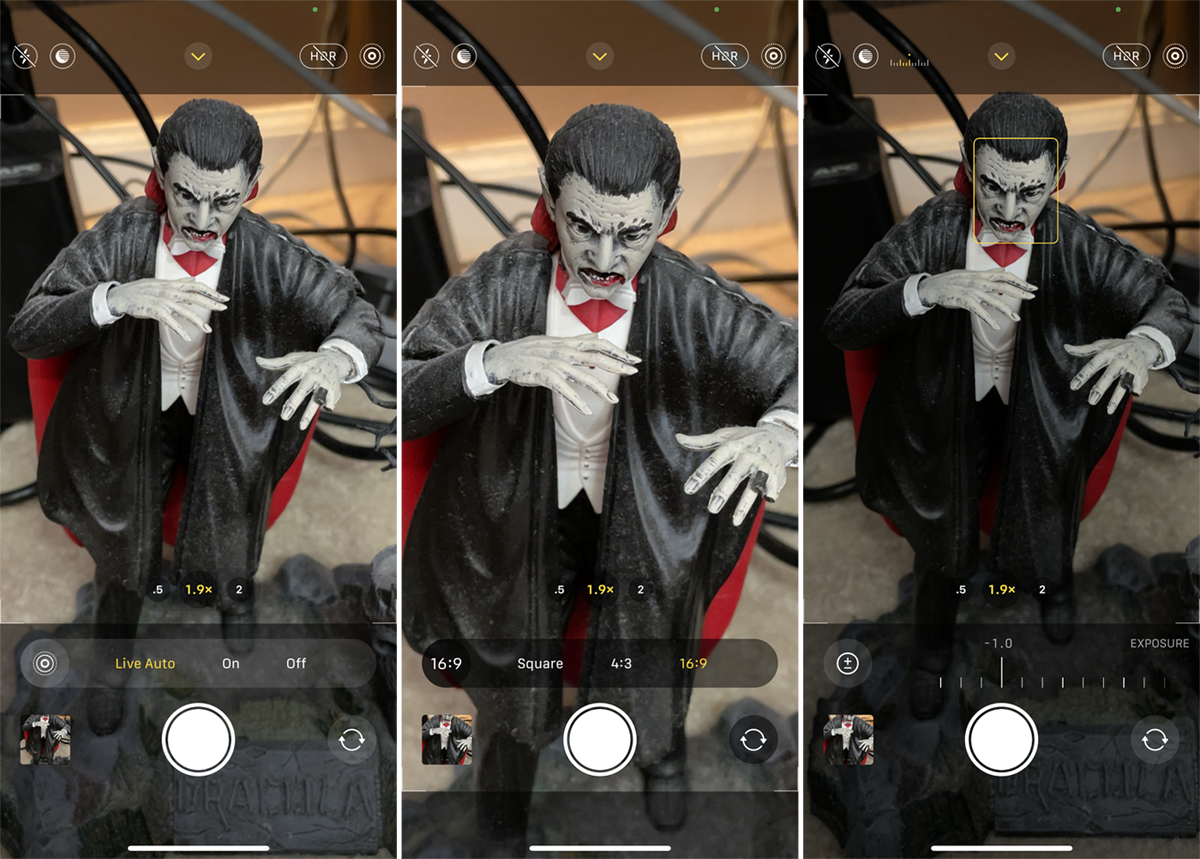
Нажав кнопку +/-, вы можете увеличить или уменьшить экспозицию камеры, проводя по диску. Нажмите кнопку таймера, чтобы установить таймер на 3 или 10 секунд перед съемкой изображений.
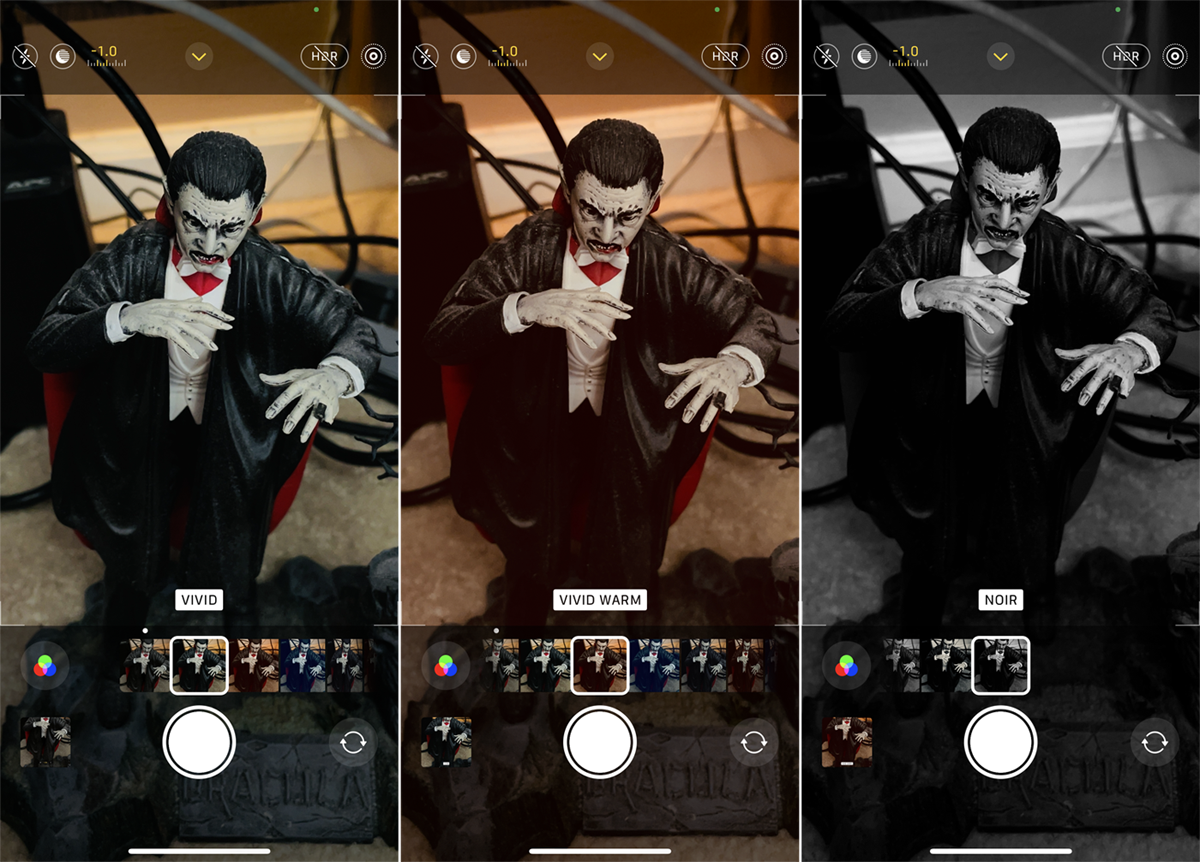
Коснитесь значка цвета, чтобы применить к фотографии фильтр, например «Яркий», «Ярко-теплый», «Ярко-холодный», «Драматический», «Драматично-теплый», «Драматично-холодный», «Моно», «Серебристый» и «Нуар». Кнопка HDR позволяет включать и выключать эту функцию.
Интервальный режим
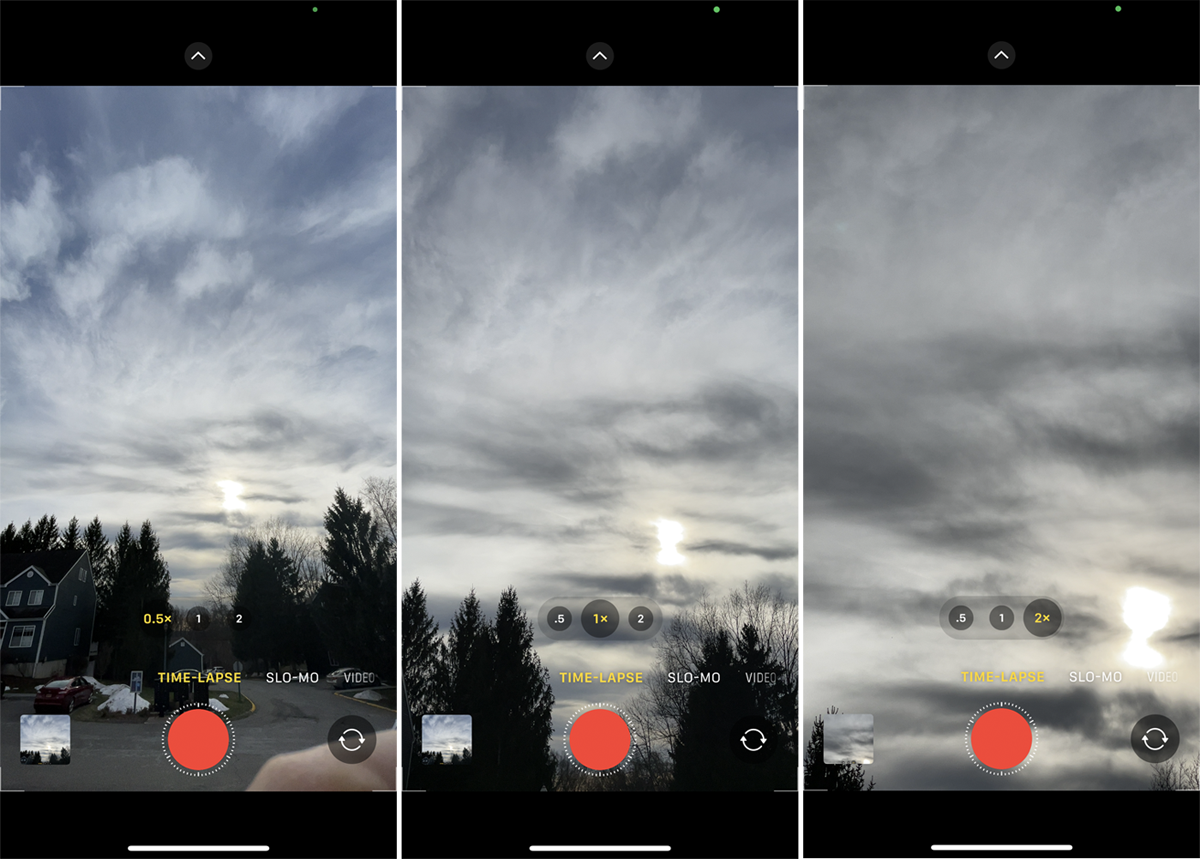
В режиме Time-Lapse вы можете снимать видеоролики, которые ускоряют действие при их воспроизведении. Снимайте надвигающиеся грозовые тучи, свои успехи в укладке волос или, например, поездку по извилистой дороге. Скорее всего, вы захотите, чтобы телефон был устойчивым и поддерживался, поэтому для более длительных снимков лучше всего подойдет штатив.
Вы можете уменьшить масштаб до 0,5x, оставить 1x или увеличить до 2x или 2,5x с помощью задних камер, нажав соответствующую кнопку. Коснитесь стрелки вверху, чтобы отобразить шкалу экспозиции внизу, если вы хотите ее отрегулировать. Коснитесь значка вращения в правом нижнем углу, чтобы переключиться между передней и задней камерами. Нажмите кнопку спуска затвора, чтобы начать процесс, а затем нажмите ее еще раз, чтобы остановить его.

Замедленный режим
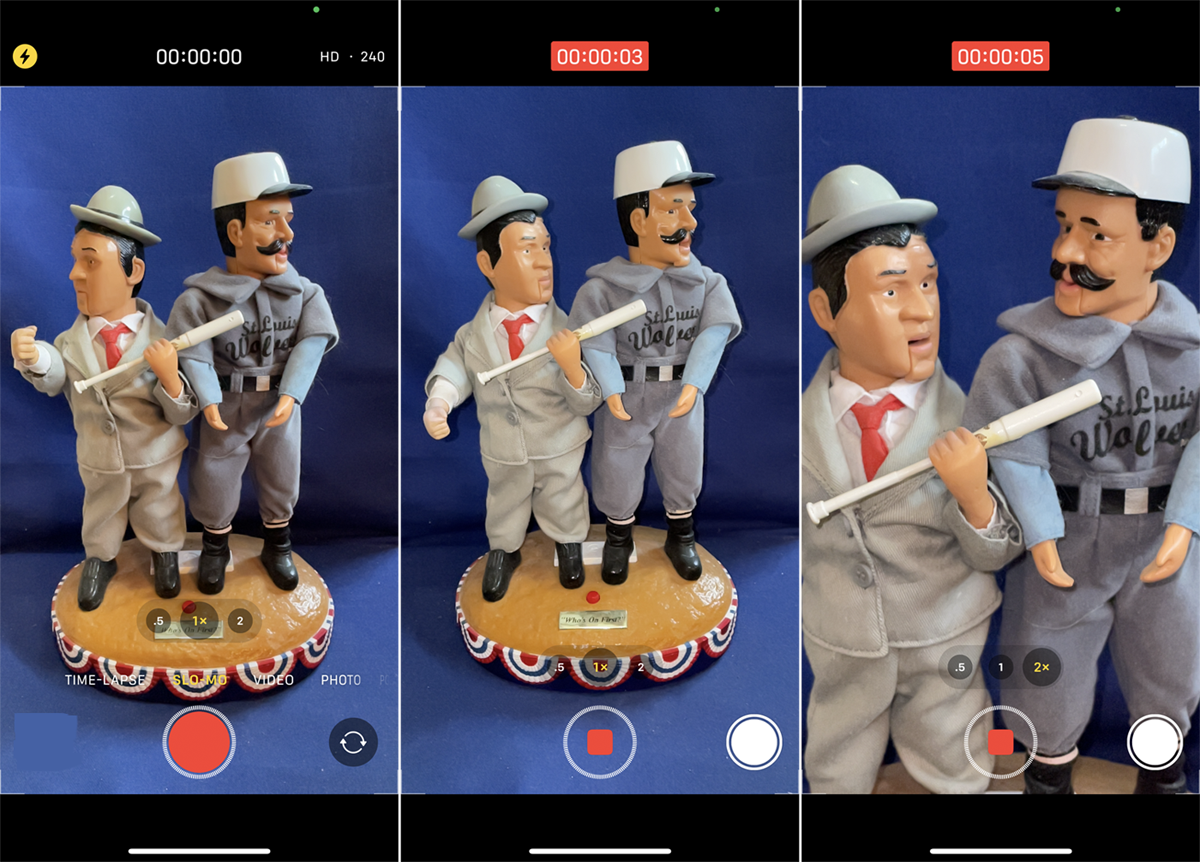
Режим Slow-Mo можно использовать на передней и задней камерах, чтобы замедлить действие. Вы можете уменьшить масштаб до 0,5x, оставить 1x или увеличить до 2x или 2,5x с помощью задних камер, нажав соответствующую кнопку, или увеличить до 6x, раздвигая пальцы на экране.
Коснитесь числа в правом верхнем углу, чтобы переключить частоту кадров для Slow-Mo между 120 и 240 кадрами в секунду. Коснитесь значка вращения в правом нижнем углу, чтобы переключиться между передней и задней камерами. Нажмите кнопку спуска затвора, чтобы начать и остановить видео, или переместите кнопку вправо, чтобы зафиксировать ее на месте.
Рекомендовано нашими редакторами

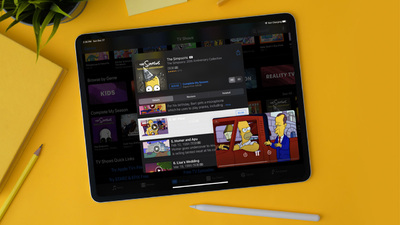

Портретный режим
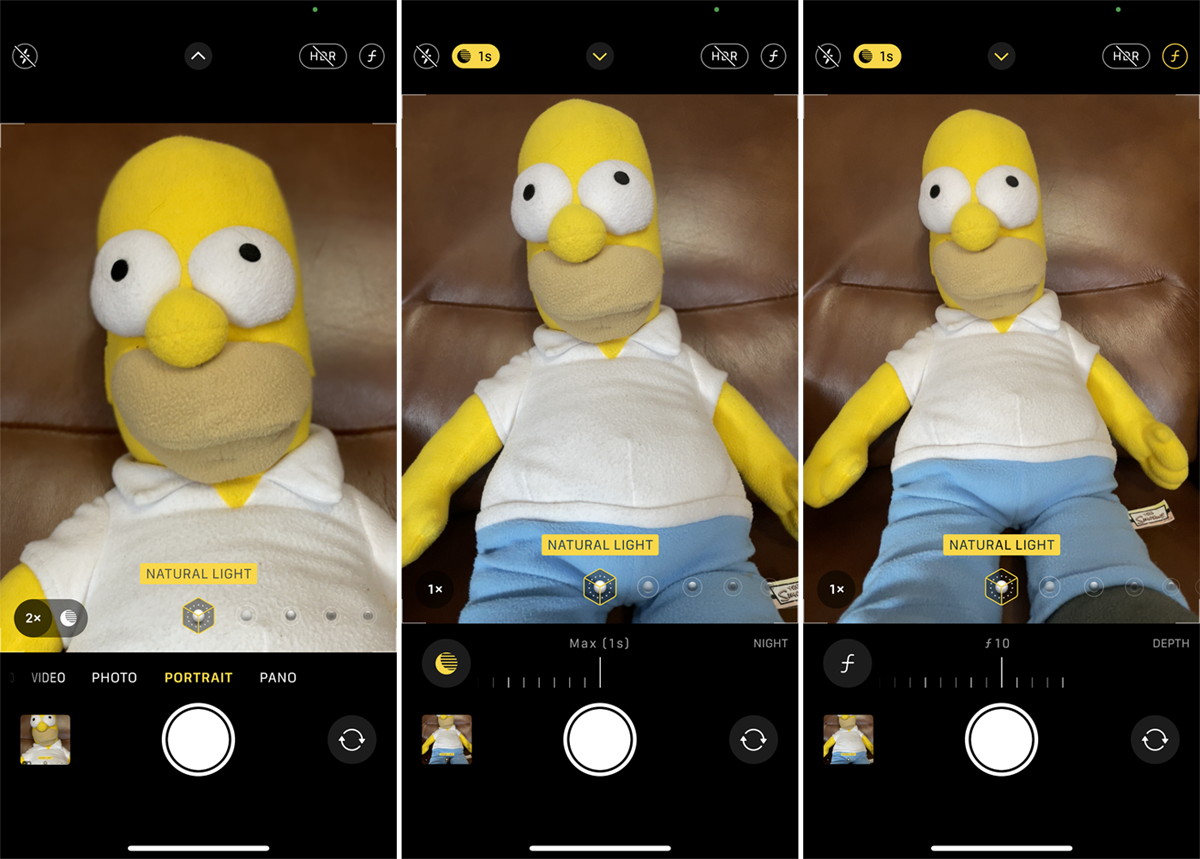
Портретный режим позволяет делать портреты студийного качества, делая очень детализированное изображение объекта на переднем плане, сохраняя при этом фон более мягким и не в фокусе. По мере того, как вы выстраиваете свой снимок, приложение будет предлагать рекомендации и предложения, которые помогут вам лучше кадрировать объект.
Вы сможете увеличивать и уменьшать масштаб, нажимая соответствующие кнопки или перемещая и сводя пальцы на экране, переходя от 1x к 2x или 2,5x. Настройте вспышку, ночной режим и HDR по мере необходимости. Коснитесь значка F-стоп в правом верхнем углу, чтобы отрегулировать глубину резкости с помощью шкалы внизу, чтобы определить, насколько размытым должен казаться фон.
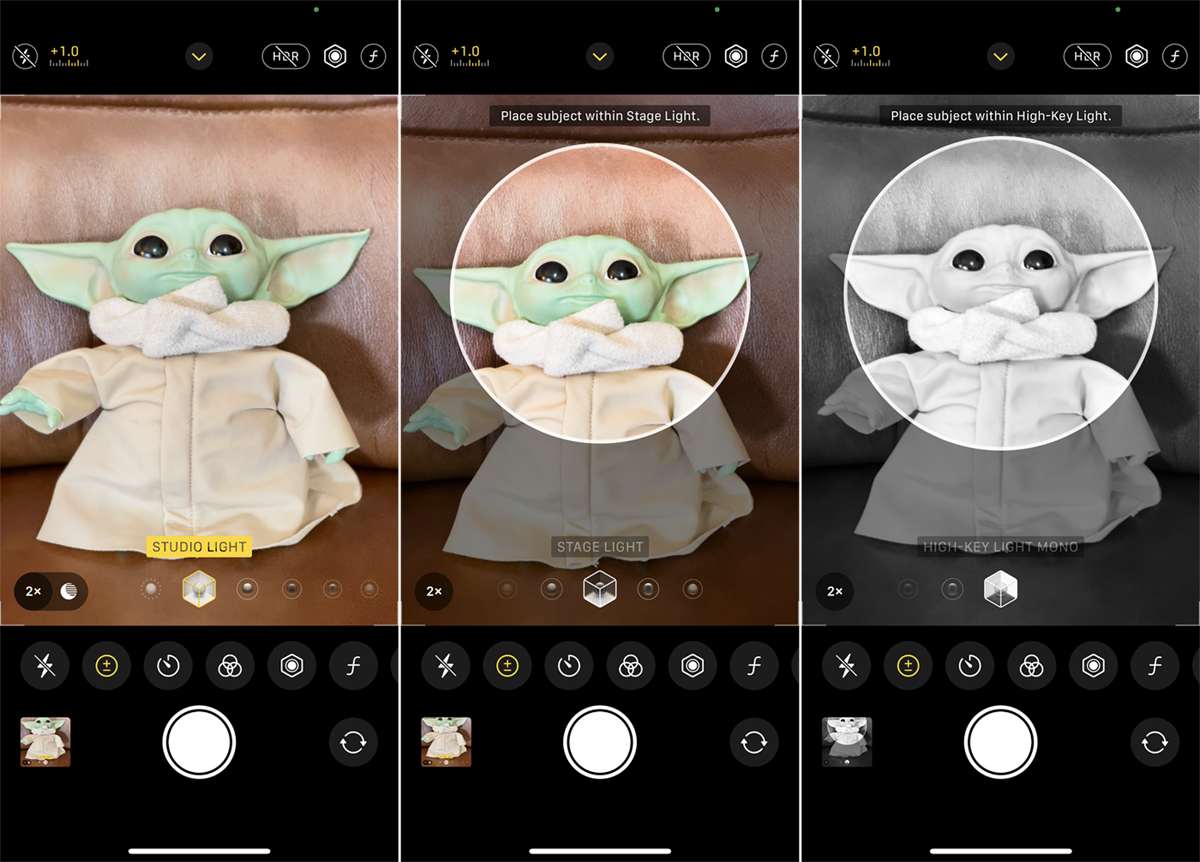
Коснитесь стрелки вверх, чтобы отобразить панель внизу. Здесь вы можете управлять вспышкой, экспозицией, таймером, фильтрами, глубиной резкости и HDR. Вы также можете пролистать различные фильтры, прежде чем сделать снимок.
Режим панорамы
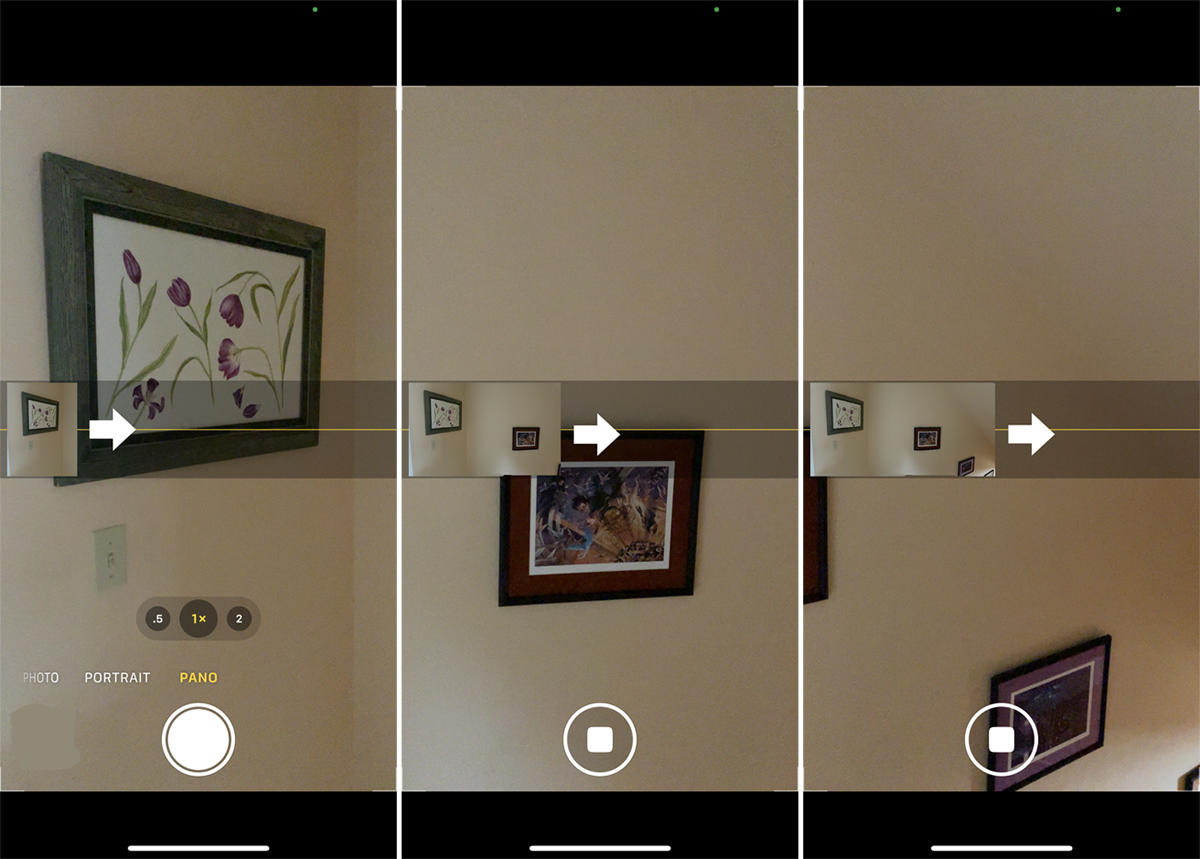
В режиме Pano вы можете сделать панорамный снимок, медленно перемещая телефон по широкой сцене с увеличением 0,5x, 1x или 2x. Когда вы будете готовы сделать панорамный снимок, нажмите кнопку спуска затвора, а затем медленно переместите телефон на столько градусов, сколько необходимо для получения полного изображения. Убедитесь, что вы держите телефон устойчиво и горизонтально, удерживая стрелку как можно более прямо на горизонтальной линии. Затем все объединяется в одну расширенную фотографию.
Форматы камеры
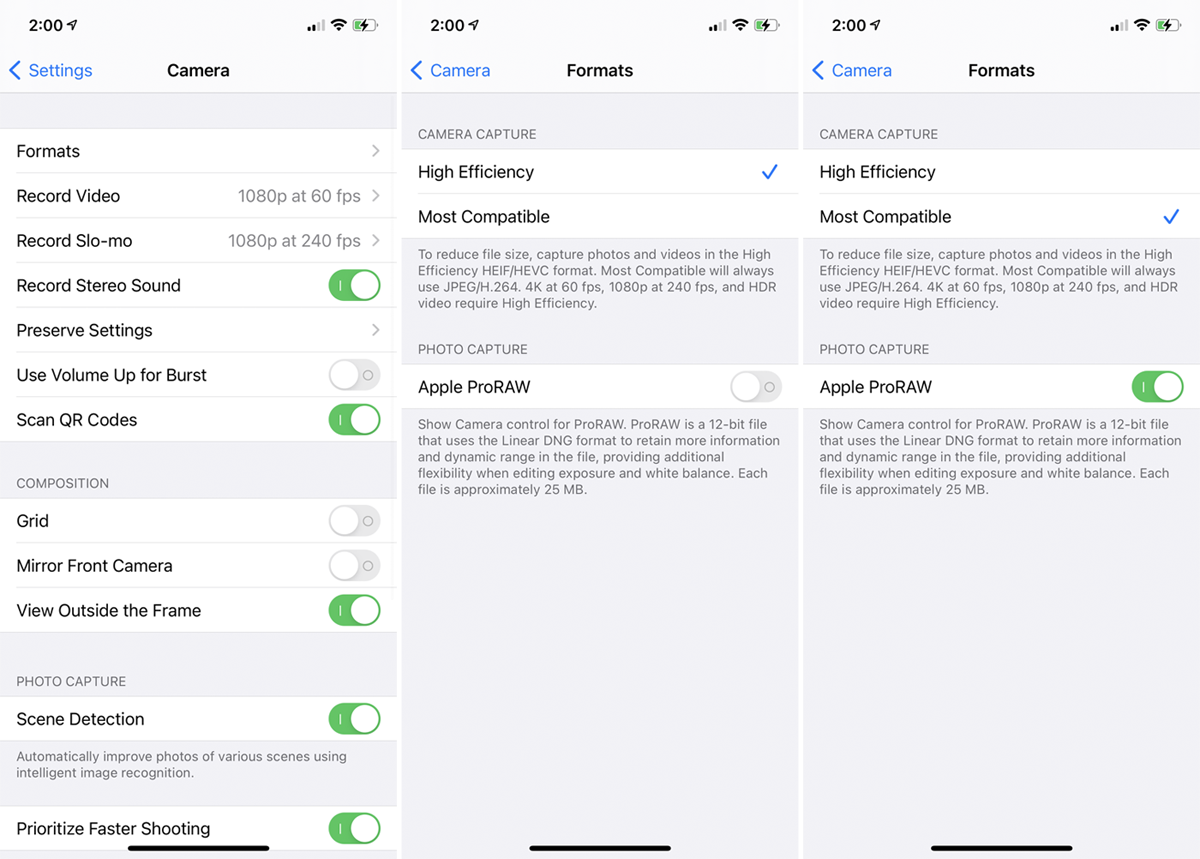
Вы можете изменить формат, который ваша камера использует для захвата изображений, в меню «Настройки» > «Камера» > «Форматы» в разделах «Захват камеры». High Efficiency использует формат HEIF (также известный как HEIC), который является более универсальным, занимает меньше места и предлагает больше возможностей редактирования. Однако он не так широко поддерживается сторонним программным обеспечением, поэтому при выборе параметра «Наиболее совместимый» вместо этого будет выполняться захват в формате JPG.
Если вы используете iOS 14.3 или более позднюю версию, вы также можете выбрать Apple ProRAW, который сохраняет ваши фотографии в формате RAW, сохраняя их исходное качество, хотя и требует больше места для хранения.
Сохранить настройки
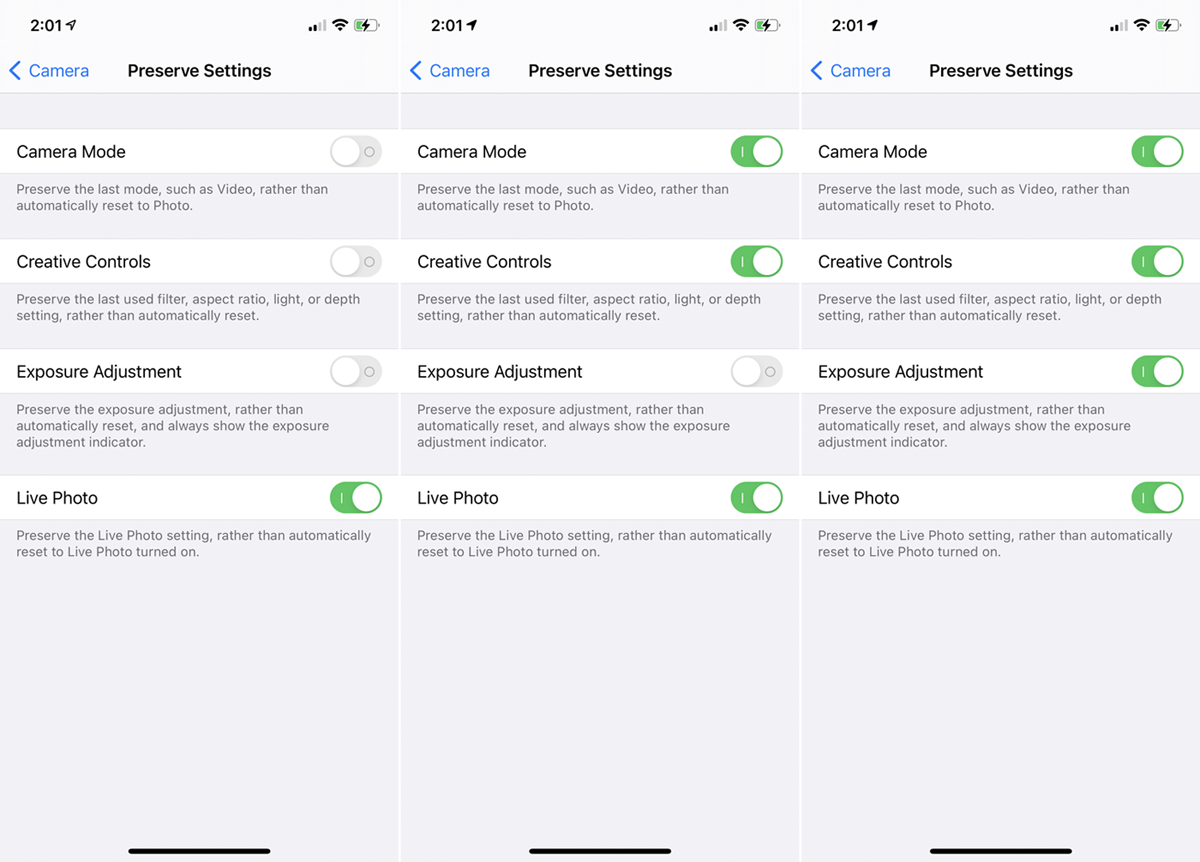
По умолчанию все настройки возвращаются к значениям по умолчанию после закрытия приложения «Камера», но это можно изменить в разделе «Настройки» > «Камера» > «Сохранить настройки» . Параметры здесь позволяют сохранить последний режим, настройки и сделанные корректировки.
Управление камерой и композиция
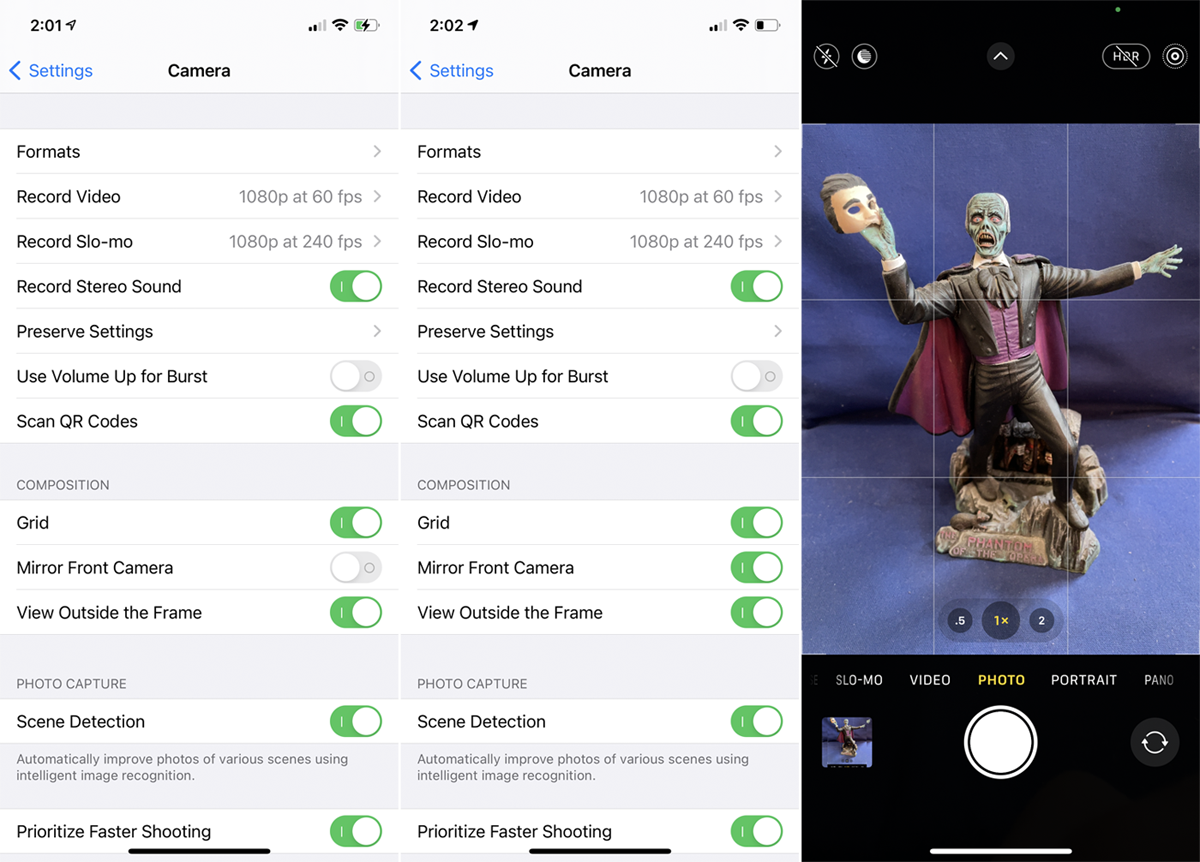
В разделе «Настройки» > «Камера » есть несколько настроек, которые изменяют элементы управления и структуру приложения «Камера». Вы можете включить параметр «Увеличение громкости для серийной съемки», чтобы с помощью кнопки увеличения громкости на боковой панели телефона быстро сделать серию фотографий.
В разделе «Композиция» вы можете включить отображение сетки, чтобы упростить выравнивание снимков. Включите функцию «Зеркальная передняя камера», чтобы перевернуть изображение себя или другого объекта с помощью передней камеры, дублируя то, как вы видите себя в зеркале. Просмотр вне кадра включает возможность видеть область за пределами кадра, который вы кадрируете.
Настройки фотосъемки
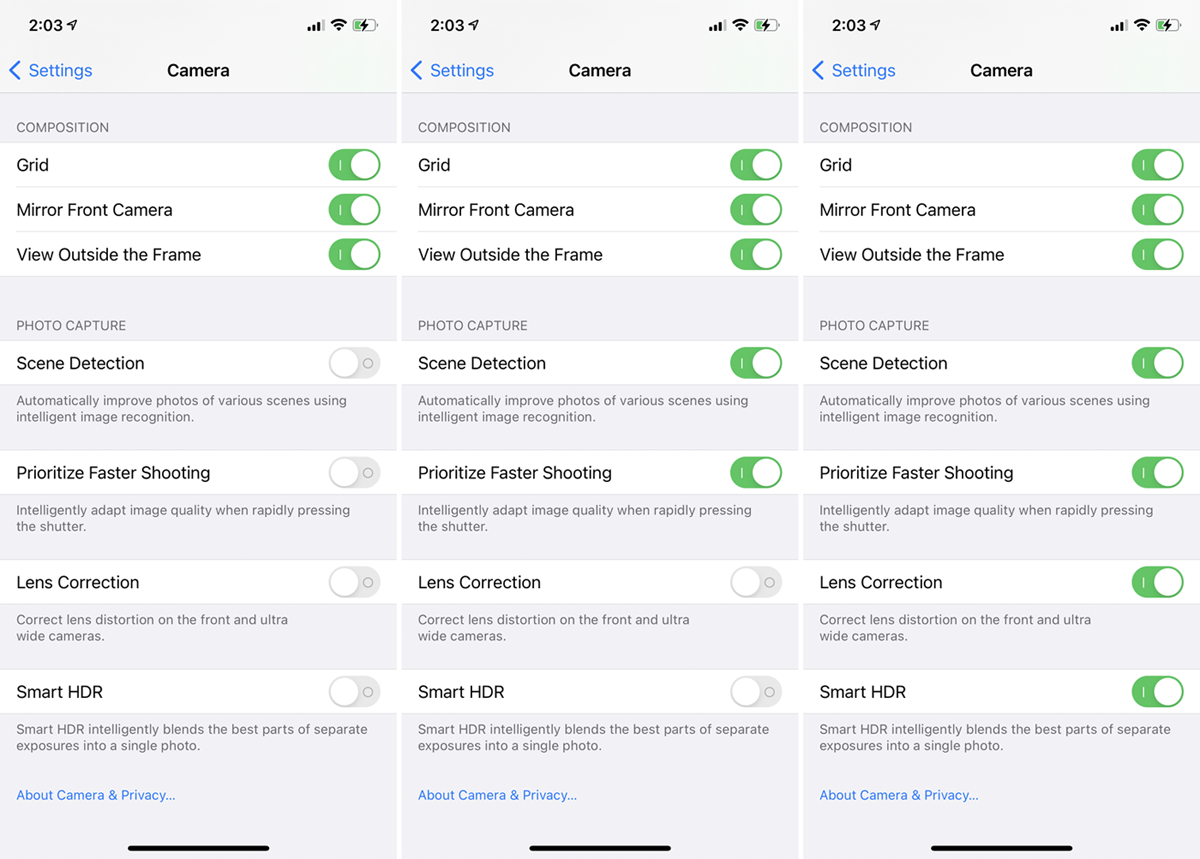
В разделе «Фотосъемка» в меню « Настройки» > «Камера » параметр «Распознавание сцены» использует распознавание изображений для лучшего захвата знакомых объектов и сцен. Включите параметр «Приоритет быстрой съемки », чтобы сохранить качество изображения при съемке в режиме серийной съемки. Коррекция объектива устраняет искажения, которые появляются на фронтальной и сверхширокой камерах. Включение Smart HDR автоматически делает каждую фотографию с включенным HDR.
